1、按“C:\Users\admin\Desktop”路径找到“桌面”文件夹。如图所示。

2、右键点击“桌面”文件夹,在弹出的菜单中点击选择“属性”。
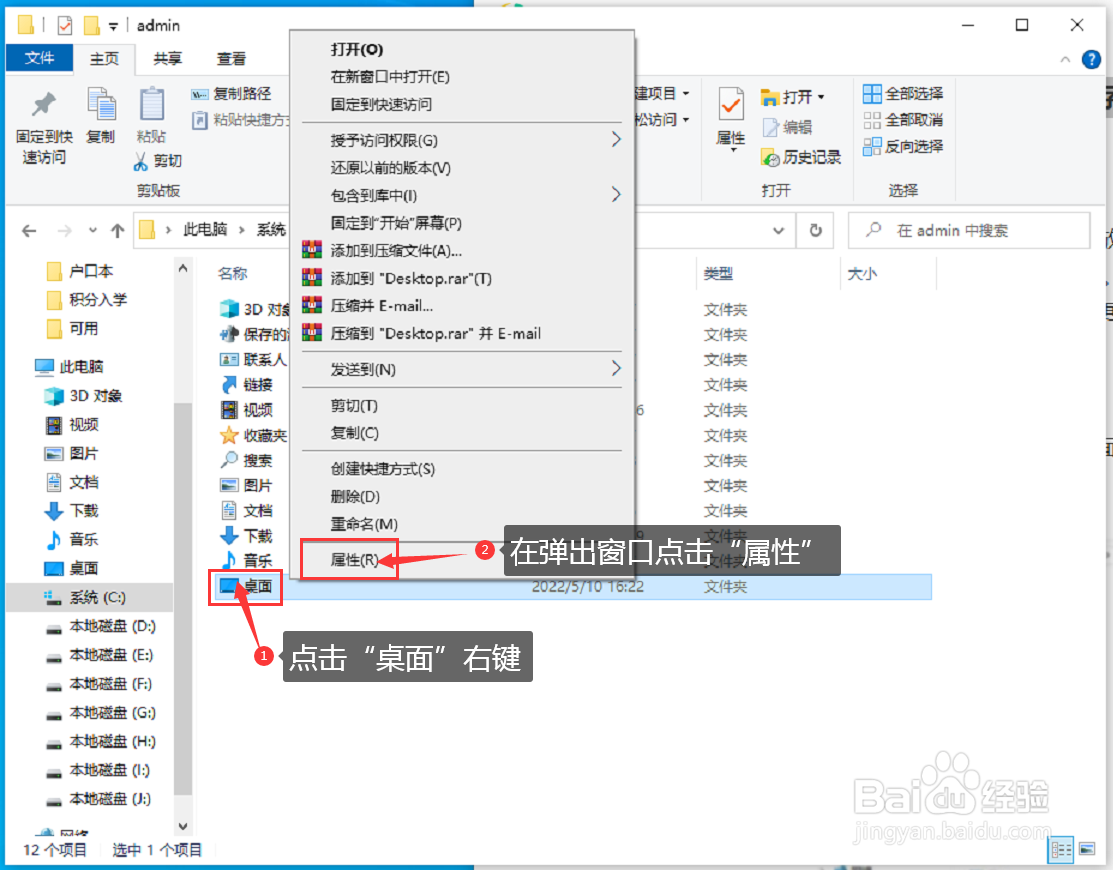
3、在属性窗口点击“位置”选项卡,然后点击“移动”按钮。
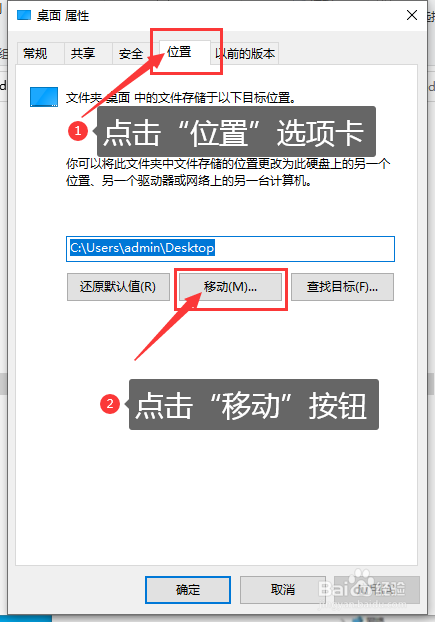
4、在D盘新建一个“桌面”文件夹,然后我们将桌面文件夹更改至这个新建设的“桌面”文件夹中。
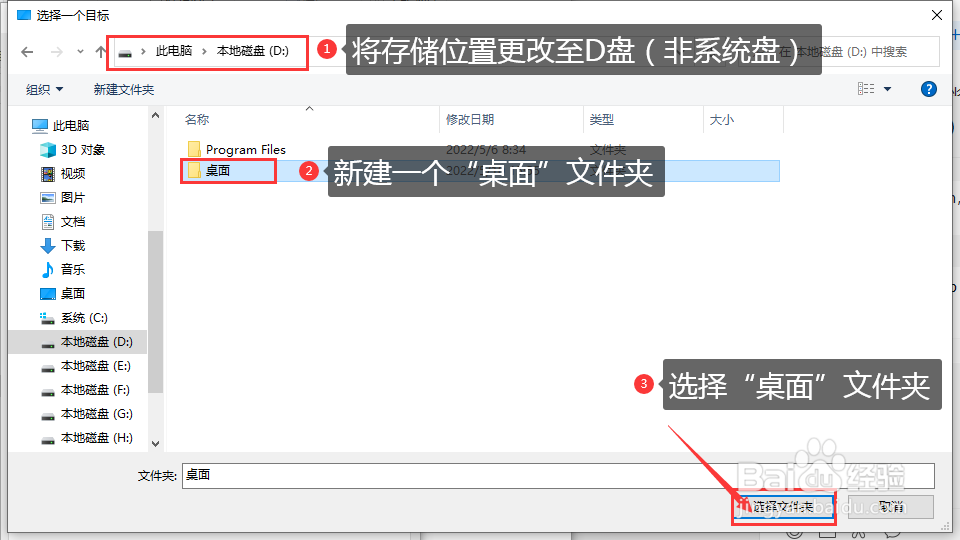
5、点击“选择文件夹”后,原来的存储位置就已经更改,如图所示。

6、点击“应用”-“确定”后会弹出位置更新提示,请点击“是”让设置生效即可。
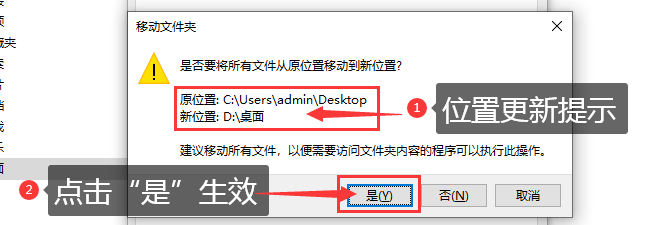
7、如果想恢复系统默认的位置在属性面板点击“还原默认值”即可。

